こんにちは。えたビットです。
今回は仮想通貨取引所を利用するにあたってもはや必須といっても過言ではなくなってきた2段階認証を登録する方法をご紹介したいと思います。
仮想通貨取引所を利用されているのであれば、セキュリテイ強化のためにも取引所の2段階認証システムは利用しておくに越したことはないと思いますし、登録も簡単ですので、ぜひこの機会に登録方法などを知っていただければと思います。
「Google Authenticator」で仮想通貨取引所の二段階認証を登録させる超簡単な方法
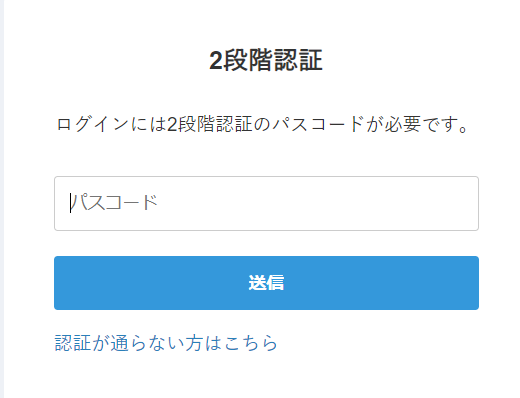
まず一応2段階認証というものを簡単にご説明させていただくと、2段階認証とはそのアカウントにログインする際にパスワードとは別にもう一つ特定のコードを入力し、ログインするためのシステムで設定しておくことにより、より強固なセキュリテイ効果が見込めるものになります。
入力するために必要な認証コードは
- 携帯のショートメッセージを利用するもの
- お使いのメールアドレスを利用するもの
そして、今回ご紹介する「Google Authenticator」のような特定のアプリを起動して認証コードを獲得するためのものなどから、そこに表示されている認証コードを入力するシステムになります。
仮想通貨取引所の2段階認証はその特性上、メールアドレスを利用するためのものか、「Google Authenticator」を利用するものかが多いですね。
メアドを利用するものは、利用するたびにメアドに認証コードが送られてくるので、ログインした後に、ゴミ箱に移動するっていうような動作が地味にメンドクサイですし、認証コードを放置していると、受信箱が溜まってきてしまって他の案件を探しにくくなったりと、けっこうややこしいところがあるので、個人的には大王が提供してくれている、後腐れない「Google Authenticator」を重宝しております。
メールタイプのようにメッセージが溜まっていくってこともないですし、1分ごとにコードが切り替わっていきますので、なんか安心ですしね。
では、「Google Authenticator」を使って仮想通貨取引所の2段階認証システムを登録する方法をご紹介していきましょう。
「Google Authenticator」で仮想通貨取引所の2段階認証を登録する手順
まず、ご自身がお使いになっている仮想通貨取引所のアカウントにログインします。
そして各取引所に用意されている2段階認証を「Google Authenticator」に読み込ませるためのQRコードを表示させます。
QRコードがある場所は各取引所によって違いますので、その手順に沿っていただけるといいかと思いますが、参考までにコインチェックさんでいうと、
- アカウントにログイン後
- ウォレット、取引所タブから取引所を選ぶ
- その下のタブ「取引所」、「入金」・・・「設定」とあるタブから「設定」を選択
- 表示される設定管理画面から「二段階認証」を選択
ここからは私の記憶なので、あいまいで申し訳ないのですが、二段階認証が未登録です。といった類のメッセージがあるかと思いますので、認証を有効にする的な感じのところをクリックしていただければQRコードが表示されるはずです。
QRコード表示のための手順はどの仮想通貨取引所でも同じような感じなので、ご参考いただければと思います。取引所によってはアカウントなどに2段階認証の設定がある場合もあります。
では、「Google Authenticator」に登録させる手順をご紹介していきましょう。
まずお使いのスマホから「Google Authenticator」を起動させます。
もしまだインストールがまだということであれば、iPhoneなら、APP STOREから。アンドロイドであれば、PLAY ストアからそれぞれ「Google Authenticator」のアプリをインストールしてください。
インストールのための補足
検索キーワードで「Google Authenticator」と入力してもいいですが、文字が多いので「グーグル 認証」と入力すれば「Google Authenticator」が1番目か2番目にピックアップされます。このほうが入力も楽なんでおススメですね。
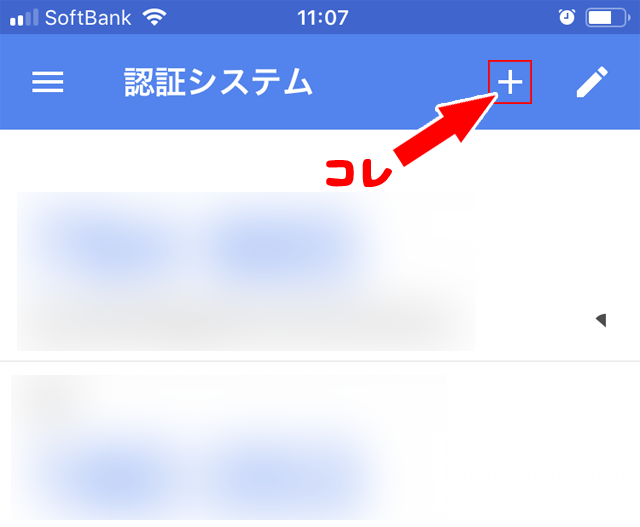
「Google Authenticator」の起動が終わりましたら、「+」のアイコンをクリックします。(画像はiPhoneでの画像になります)
iPhoneの場合
iPhoneの場合は、「+」のアイコンが画面右上
アンドロイドの場合
アンドロイドの場合は「+」のアイコンは画面右下にあります。
するとバーコードでスキャンするか手動で入力するか求められますので、バーコードでスキャンをタップします。
タップするとQRコードを読み取るためのカメラが起動しますので、後はQRコードを読み取ればオッケー。
これで、仮想通貨取引所の2段階認証を「Google Authenticator」に登録させる手順は終了です。お疲れさまでした。
後は各取引所にログインする際、パスワードを入力した後、2段階認証の入力を求められる画面が表示されますので、スマホで「Google Authenticator」を起動し、該当する取引所のコードを入力すればオッケーです。
最後に
いかがだったでしょう。今回は「Google Authenticator」を使って仮想通貨取引所の2段階認証を登録する方法についてご紹介させていただきました。2段階認証を有効にすると、ログインするための行程が一つ増えてしまいますが、これもあなたの大事な資産を守るための大事な処置。
設定しておいて損はないかなと思います。
では、今回はこの辺りで。今回の記事があなたの仮想通貨ライフに役立てれば幸いです。今回も最後までお付き合いいただき、ありがとうございます。

